linux查看磁盘使用情况
1、使用df命令,查看整体的磁盘使用情况 df命令是用来查看硬盘的挂载点,以及对应的硬盘容量信息。包括硬盘的总大小,已经使用的大小,剩余大小。以及使用的空间占有的百分比等。 最常用的命令格式就是: 1df -h 或者使用: 1df -lh 输出: Filesystem指的是系统上的硬件设备文件,Size指的是硬盘或者分区的总大小。Used表示已经使用的大小,Avail表示可以使用的大小。Use%表示已经使用的空间所占的百分比。最后的mounted on表示硬盘挂载到哪个目录下。 说明:df命令后可以添加的参数 ● -a:列出所有的文件系统,包括系统特有的/proc等文件系统 ● -k:以KB的容量显示各文件系统 ● -m:以MB的容量显示各文件系统 ● -h:以人们较易阅读的GB,MB,KB等格式自行显示 ● -H:以M=1000K替代M=1024K的进位方式 ● -T:显示文件系统类型 ● -i:不用硬盘容量,而以inode的数量来显示 ● -l:只显示本机的文件系统 2、使用du命令查看指定目录的使用情况 du命令来查看硬盘内部的目录或者文件的信息。du命令通常是需要在后面带参数执行的,一般格式是: 1du option File/directory 比如我想查看当前目录下的python3目录的容量,命令就是: 1du -sh python3 结果如下图所示,就能直观看到这个目录的大小是206M,如果后面不带文件名或者目录名,则会显示当前目录的大小。

linux查看有几块硬盘
一、整体流程 1、把新硬盘连接起来2、在CMOS里配置新硬盘3、查看硬盘代号4、用 fdisk 对硬盘进行分区5、格式化分区6、创建挂载点7、设置/dev/fstab 以便开机时自动挂载分区8、设置新硬盘分区的读写权限 二、具体操作步骤 1、把新硬盘连接起来,属于硬件操作,注意主板和硬盘的接口插正确就可以了。 2、在CMOS里配置新硬盘启动计算机,并进入CMOS,让机器找到新硬盘。IDE Channel 0Master: none (没有盘)IDE Channel 0Slave: none (没有盘)IDE Channel 1Master: 是DVD-ROMIDE Channel 1Slave: none (没有盘)IDE Channel 2Master: HDS728080PLA380 (原来的80GBSATA I 硬盘)IDE Channel 3Master: none (没有盘)在none 的Channels一个一个地让计算机自动寻找硬盘。最后发现了:IDE Channel 3Master: ST31000528AS (新的1000GB SATA II型硬盘) 3、 查看硬盘代号$ df发现:写道/dev/sda1 /C_disk 15GB 7 (reserved for Windows XP, my PC is adual- system)/dev/sda2 / 15GB 83 (Linux)/dev/sda3 LinuxLVM 8e (Linux)/dev/sda4 extended/dev/sda5 82 (Linux Swap, 512MB, twice of the momoey)/dev/sda6 /data 83 (Linux, mounted on /data, 45.5GB)注意: SATA (通常称串口盘) 在Linux下被视为SCSI 盘(一种早期用在Sun工作站上和服务器 的高速硬盘,那时很贵!)。可以判定: 新的硬盘应该就是/dev/sdb 了。进入超级用户:写道$ su -lpassword: yoursecrets[root@Lenovo~]#[root@Lenovo~]# fdisk -l出现类似下面的信息(以下提示信息仅供参考,有的并非本人实际操作时的屏幕显示,但意思是一样 的):写道Disk/dev/sda: 10.7 GB, 10737418240 bytes255heads, 63 sectors/track, 1305 cylindersUnits= cylinders of 16065 * 512 = 8225280 bytesDiskidentifier: 0x0007d856DeviceBoot Start End Blocks Id System/dev/sda1 * 1 25 200781 83 Linux/dev/sda2 26 1305 10281600 8e LinuxLVMDisk /dev/sdb: 2147 MB, 2147483648 bytes <=新硬盘255heads, 63 sectors/track, 261 cylindersUnits= cylinders of 16065 * 512 = 8225280 bytesDiskidentifier: 0x00000000Disk /dev/sdb doesn't contain a validpartition table 4、 用 fdisk 对硬盘进行分区写道[root@Lenovo~]#fdisk /dev/sdbDevicecontains neither a valid DOS partition table, nor Sun, SGI or OSF disklabelBuildinga new DOS disklabel with disk identifier 0x623223a1.Changeswill remain in memory only, until you decide to write them.Afterthat, of course, the previous content won't be recoverable.Warning: invalid flag 0x0000 ofpartition table 4 will be corrected by w(rite)Command (m for help): p <=显示信息Disk /dev/sdb: 1002.2 GB, 10*** bytes255heads, 63 sectors/track, 121601 cylindersUnits= cylinders of 16065 * 512 = 8225280 bytesDiskidentifier: 0x623223a1DeviceBoot Start End Blocks Id SystemCommand (m for help): n <=新建分区Commandactione extendedp primarypartition (1-4)p <=新建主分区Partitionnumber (1-4): 1 <=分区号为1,即/dev/sdb1Firstcylinder (1-261, default 1): 回车取默认值Usingdefault value 1Lastcylinder or +size or +sizeM or +sizeK (1-261, default 261): 回车取默认值Usingdefault value 261Command (m for help): p <=显示分区信息Disk /dev/sdb: 2147 MB, 2147483648 bytes255heads, 63 sectors/track, 261 cylindersUnits= cylinders of 16065 * 512 = 8225280 bytesDiskidentifier: 0x623223a1DeviceBoot Start End Blocks Id System/dev/sdb1 1 261 2096451 83 LinuxCommand (m for help): w <=保存退出Thepartition table has been altered!Callingioctl() to re-read partition table.Syncingdisks. 5、格式化分区写道# mkfs.ext4 -L disk2 /dev/sdb1 --格式化的同时给新硬盘加标签为 disk2或者 mkfs.ext4 /dev/sdb1 --只格式化但不加标签单独加标签的命令是: # e2label /dev/sdb1 /disk2 6、创建挂载点写道[root@Lenovo~]# mkdir /disk2 7、设置/dev/fstab 以便开机时自动挂载分区:写道[root@Lenovo~]# vi /etc/fstab添加一行:/dev/sdb1 /disk2 ext4 auto 1 2若一次性手动挂载分区 ,使用命令: #mount /dev/sdb1 /disk2/ 8、设置新硬盘或分区的读写权限:# chmod a+w /disk2 这样所有计算机的用户都可以读写该分区,即/disk2盘了
sudo fdisk -l
sudo fdisk -l

linux 查看硬盘容量
在提示符 $ 下面,输入 df 命令即可查看硬盘容量。
可以通过如下命令来进行: 1.df -h 命令此命令可以查看,当前用户对硬盘的使用情况,并且可以人性化显示。2.fdisk -l显示磁盘的整体状况,包括未分配的容量,显示不人性化。3.lsblk显示所有磁盘的状况,使用较少。 以上就是我的回答,希望我的回答能帮到你。
可以通过如下命令来进行: 1.df -h 命令此命令可以查看,当前用户对硬盘的使用情况,并且可以人性化显示。2.fdisk -l显示磁盘的整体状况,包括未分配的容量,显示不人性化。3.lsblk显示所有磁盘的状况,使用较少。 以上就是我的回答,希望我的回答能帮到你。
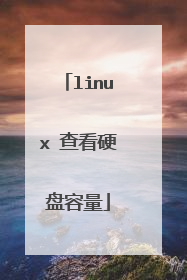
关于linux如何查看有几个硬盘每个硬盘分了几个区?
在LINUX中查看分区情况的方法: 1、首先,打开终端,然后输入Fdisk-L并按回车键。 2、这是分区列表。 3、在图中找到两个40G分区字,这两个是我们硬盘的分区。 4、红色框中的信息是磁盘分区的信息大小为40G,因此sDA和SDB具有不同的含义。 5、下面红色框中的设备都列出了,完成效果图。
lsblk 这个命令可以看到有几个硬盘,每个硬盘分了几个区
# fdisk -l Disk /dev/sda: 42.9 GB, 42949672960 bytes255 heads, 63 sectors/track, 5221 cylindersUnits = cylinders of 16065 * 512 = 8225280 bytesSector size (logical/physical): 512 bytes / 512 bytesI/O size (minimum/optimal): 512 bytes / 512 bytesDisk identifier: 0x00041bdd Device BootStart EndBlocks IdSystem/dev/sda1 * 139307200 83LinuxPartition 1 does not end on cylinder boundary./dev/sda239235818631680 83Linux/dev/sda323582611 2031616 82Linux swap / Solaris Disk /dev/sdb: 21.5 GB, 21474836480 bytes255 heads, 63 sectors/track, 2610 cylindersUnits = cylinders of 16065 * 512 = 8225280 bytesSector size (logical/physical): 512 bytes / 512 bytesI/O size (minimum/optimal): 512 bytes / 512 bytes Disk identifier: 0x00000000
fdisk -l查看
lsblk 这个命令可以看到有几个硬盘,每个硬盘分了几个区
# fdisk -l Disk /dev/sda: 42.9 GB, 42949672960 bytes255 heads, 63 sectors/track, 5221 cylindersUnits = cylinders of 16065 * 512 = 8225280 bytesSector size (logical/physical): 512 bytes / 512 bytesI/O size (minimum/optimal): 512 bytes / 512 bytesDisk identifier: 0x00041bdd Device BootStart EndBlocks IdSystem/dev/sda1 * 139307200 83LinuxPartition 1 does not end on cylinder boundary./dev/sda239235818631680 83Linux/dev/sda323582611 2031616 82Linux swap / Solaris Disk /dev/sdb: 21.5 GB, 21474836480 bytes255 heads, 63 sectors/track, 2610 cylindersUnits = cylinders of 16065 * 512 = 8225280 bytesSector size (logical/physical): 512 bytes / 512 bytesI/O size (minimum/optimal): 512 bytes / 512 bytes Disk identifier: 0x00000000
fdisk -l查看

硬盘容量怎么查
对于电脑来说,硬盘空间容量是需要经常关注的参数。下面我们来看看不同的系统中怎么查看硬盘容量。 工具/原料windows10centos方法/步骤首先我们来看windows系统上怎么查看硬盘容量,以windows10为例,在桌面上找到此电脑图标,在图标上点右键,选择管理。然后在打开的管理窗口中,点击右边下方的磁盘管理选项。稍等片刻,系统自动加载安装的所有硬盘信息,然后就能看到你电脑上安装的硬盘数量以及硬盘容量了。如下面图中所示:看完了windows系统上的查看方式,我们再来查看linux系统上的硬盘容量。首先通过shell工具登陆到linux系统上。然后查看系统上有几块硬盘,命令是:ls /dev/sd*如下面图中所示,可以看到只有/dev/sda一块硬盘。/dev/sda1和/dev/sda2指的是硬盘上的分区。然后执行命令:gdisk /dev/sda但是这个新装的系统没有这个命令,需要手动安装。命令是:yum install gdisk -y 安装完成后,再执行gdisk /dev/sda,就能够进入到gdisk的交互式界面,会显示出硬盘的对应信息。然后在交互式页面中输入子命令p,如下面第二张图中所示,会显示出硬盘的容量是50GB,同时还会在最下方显示各个分区占用的容量大小。这就是Linux系统上硬盘容量的查看方式
1、在桌面“此电脑”的图标上,点击鼠标右键,选择“管理”; 2、在“计算机管理”界面,找到并打开“磁盘管理”; 3、进入磁盘管理控制面板后,在面板的左下角就能直接看到硬盘大小了。
1、在桌面“此电脑”的图标上,点击鼠标右键,选择“管理”; 2、在“计算机管理”界面,找到并打开“磁盘管理”; 3、进入磁盘管理控制面板后,在面板的左下角就能直接看到硬盘大小了。

